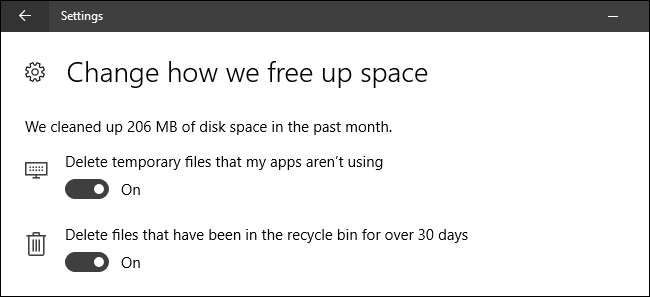
Windows 10 Actualización de creadores agrega una pequeña característica útil que limpia automáticamente sus archivos temporales y las cosas que han estado en su Papelera de reciclaje durante más de un mes. A continuación, le indicamos cómo habilitarlo.
RELACIONADO: 7 formas de liberar espacio en el disco duro en Windows
Windows 10 siempre ha presentado una serie de configuración de almacenamiento que puede utilizar para ayudar a administrar su espacio en disco. Storage Sense, una nueva incorporación en Creators Update, funciona como una versión ligera y automatizada de Limpieza de disco . Cuando Storage Sense está habilitado, Windows borra periódicamente cualquier archivo en sus carpetas temporales que no esté siendo utilizado por aplicaciones y cualquier archivo en su Papelera de reciclaje que tenga más de 30 días. Storage Sense no liberará tanto espacio en disco como ejecutar el Liberador de espacio en disco manualmente, o limpiar otros archivos que no son de Windows que no necesita —Pero puede ayudarlo a mantener su almacenamiento un poco más ordenado sin tener que pensar en ello.
Abra la aplicación Configuración presionando Windows + I y luego haga clic en la categoría "Sistema".
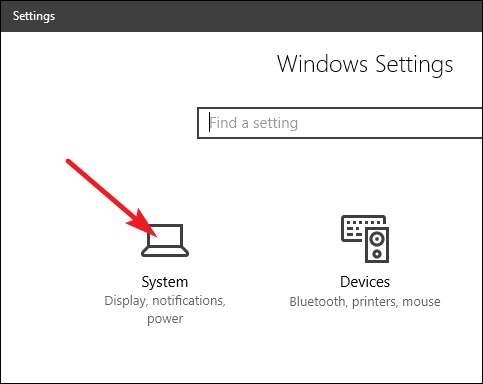
En la página "Sistema", seleccione la pestaña "Almacenamiento" a la izquierda, y luego a la derecha, desplácese hacia abajo hasta que vea la opción "Sentido de almacenamiento". Enciende esa opción.
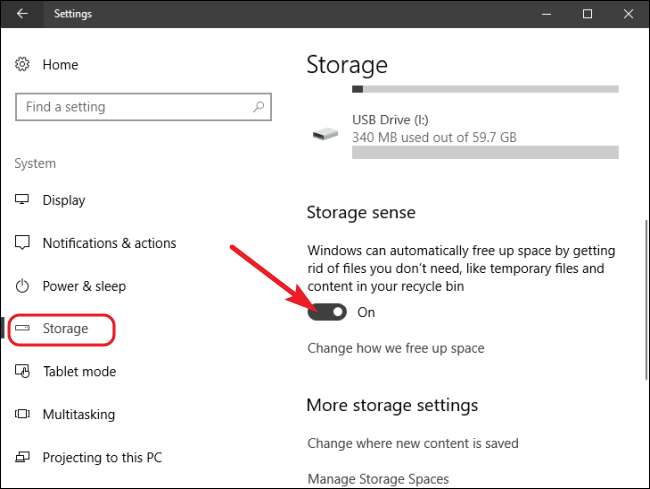
Si desea cambiar lo que Storage Sense limpia, haga clic en el enlace "Cambiar cómo liberamos espacio".

Aquí no tienes muchas opciones. Utilice los dos conmutadores para controlar si Storage Sense elimina archivos temporales, archivos antiguos de la Papelera de reciclaje o ambos. También puede hacer clic en el botón "Limpiar ahora" para que Windows siga adelante y ejecute la rutina de limpieza ahora.
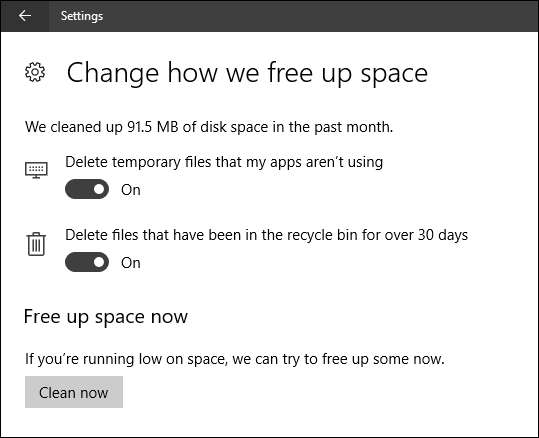
Esperamos que esta función crezca para incluir más opciones con el tiempo. Sin embargo, puede ayudarlo a recuperar un poco de espacio en disco, especialmente si usa aplicaciones que crean muchos archivos temporales grandes. Mientras tanto, hay otros formas de liberar espacio en disco en Windows que también puede resultarle útil.
RELACIONADO: Cómo usar la configuración de almacenamiento de Windows 10 para liberar espacio en el disco duro







